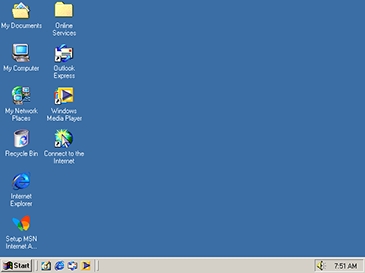Bir formatni boshqasiga o'tkazish, kompyuterda ishlaganda juda mashhur jarayon, lekin har xil fayllarni: video-ni audioga aylantirishning hojati yo'q. Ammo ba'zi dasturlarda buni juda oddiy qilish mumkin.
MP4-ni MP3-ga qanday o'zgartirish mumkin
Videoni audioga aylantirishga imkon beradigan juda ko'p mashhur dasturlar mavjud. Ammo maqolada biz oddiy va tez o'rnatiladiganlarni tahlil qilamiz va ular bilan ishlash juda yoqimli va oson.
Shuningdek, o'qing: MP4-ni AVI-ga qanday o'zgartirish kerak
1-usul: Movavi video konvertori
Movavi Video Converter video uchun konvertor juda oddiy dastur emas, lekin deyarli har qanday audio va video fayllari bilan ishlash uchun kuchli vositadir. Shuni ta'kidlash kerakki, dastur juda ko'p afzalliklarga ega, shu jumladan tartibga solish vositalarining katta to'plami va ko'pgina fayllarni qo'llab-quvvatlash, ammo bu sezilarli minusga ega - sinov versiyasi faqat bir hafta davom etadi. Keyin normal foydalanish uchun to'liq versiyani sotib olishingiz kerak.
Movavi Video Converter-ni bepul yuklab oling
Shunday qilib, bitta fayl formatini (MP4) boshqasiga (MP3) o'zgartirish uchun Movavi Video Converter dasturidan qanday foydalanishni ko'rib chiqaylik.
- Dasturni ochgandan so'ng, siz darhol elementni bosishingiz mumkin Fayllarni qo'shing va u erda tanlang "Audio qo'shish ..." / "Video qo'shish ...".
Buni faylni dastur oynasiga oddiygina o'tkazish bilan almashtirishingiz mumkin.
- Endi siz pastki menyuda fayldan olishni istagan turingizni ko'rsatishingiz kerak. Bosish "Audio" formatini tanlang "MP3".
- Bu faqat tugmani bosish uchun qoladi "Boshlash"MP4-ni MP3-ga aylantirish jarayonini boshlash uchun.



2-usul: Freemake Video Converter
Ikkinchi konvertatsiya qilish varianti video uchun boshqa konvertor bo'ladi, faqat audio konvertorni ishlab chiqqan boshqa kompaniyadan (buni uchinchi usulda ko'rib chiqing). Freemake Video Converter dasturi sizga Movavi bilan bir xil formatda ishlashga imkon beradi, unda tahrirlash vositalari kam, lekin dastur bepul va fayllarni cheklovlarsiz o'zgartirishga imkon beradi.
Shunday qilib, birinchi navbatda, dasturni kompyuteringizga o'rnatib, keyin ko'rsatmalarga amal qilishingiz kerak.
Freemake Video Converter-ni yuklab oling
- Boshlaganingizdan so'ng siz tugmachani bosishingiz kerak "Video"o'zgartiriladigan faylni tanlash uchun.
- Agar hujjat tanlangan bo'lsa, dastur ishlashni boshlash uchun chiqish fayl formatini ko'rsatishingiz kerak. Pastki menyuda biz elementni topamiz "MP3-ga" va ustiga bosing.
- Yangi oynada saqlash joyini, fayl profilini tanlang va tugmani bosing O‘zgartirish, shundan so'ng dastur aylantirish jarayonini boshlaydi va foydalanuvchi faqat biroz kutishi kerak bo'ladi.



3-usul: Freemake audio-konverter
Agar kompyuteringizga video konvertorni yuklab olishni xohlamasangiz, chunki u biroz ko'proq joy egallaydi va tez-tez ishlatilmaydi, unda MP4-ni MP3-ga tez va oson o'zgartiradigan Freemake Audio Converter-ni yuklab olishingiz mumkin.
Freemake audio konvertorini yuklab oling
Dastur juda ko'p afzalliklarga ega, ammo ishlaydigan vositalarning kichik to'plamidan tashqari deyarli kamchiliklari ham yo'q.
Shunday qilib, siz faqat quyidagi amallarni bajarishingiz kerak.
- Dasturning asosiy ekranida tugma mavjud "Audio", yangi oynani ochish uchun bosish kerak.
- Ushbu oynada aylantirish uchun faylni tanlash kerak. Agar u tanlangan bo'lsa, siz tugmachani bosishingiz mumkin "Ochiq".
- Endi siz chiqish fayl formatini tanlashingiz kerak, shuning uchun biz quyida keltirilgan narsani topamiz "MP3-ga" va ustiga bosing.
- Boshqa oynada konversiya variantlarini tanlang va oxirgi tugmani bosing O‘zgartirish. Dastur ishlay boshlaydi va MP4 faylini MP3-ga o'zgartiradi.




Shunday qilib, bir necha oddiy qadamda siz bir nechta dasturlardan foydalanib videofaylni audioga o'zgartira olasiz. Agar siz bunday konvertatsiya qilish uchun mos bo'lgan dasturlarni yaxshiroq bilsangiz, unda boshqa o'quvchilar ham ularni tekshirishi uchun izohlarda yozing.